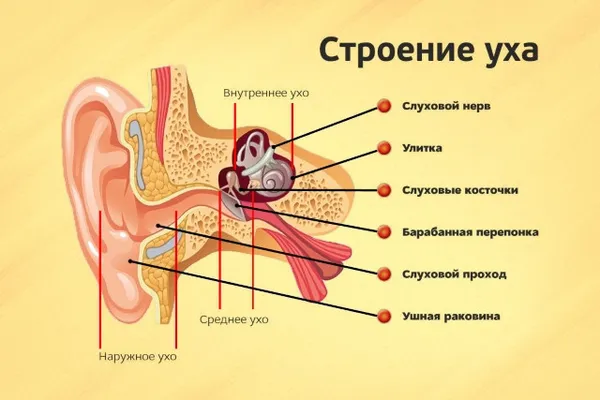Сегодня мама купила мне наушники. Они хорошие, мне понравилась их модель. но наушники не работают. Модель TWE-04… НАСТОЯЩИЕ НАУШНИКИ. Bluetooth V5.0. Жаль, что они не работают. Наушники должны светиться синим и красным, но ничего нет.
Как подключить беспроводные наушники к телефону?
Не знаете, как подключить беспроводные наушники к телефону, или проблема возникла позже в процессе использования? Dr.Head поможет вам решить проблему, ведь процесс не намного сложнее, чем подключение проводных наушников!
Уважаемый читатель! Мы рады, что вас не отпугивают длинные тексты, что вы читаете наши статьи и оставляете комментарии. В качестве благодарности мы дарим вам промокод BLOG, который даст вам скидку 5% на все товары, кроме акционных товаров и товаров определенных брендов.
Существуют различные типы беспроводного соединения, но для наушников (а также для портативных колонок) сегодня актуально только соединение Bluetooth. Ниже показано, как подключить Bluetooth-наушники к телефону (смартфону или планшету).
- О том, какие типы беспроводных подключений существуют, а также о других параметрах беспроводных наушников вы можете прочитать в нашей статье о том, как выбрать беспроводные наушники.
- Также советуем прочитать нашу статью: Звук через Bluetooth: версии и кодеки, влияют ли они на качество звука?
Подключение беспроводных наушников к телефону
- Включите наушники / переведите их в режим сопряжения
- Откройте настройки Bluetooth на смартфоне, включите Bluetooth
- Выберите подключаемые наушники из списка и нажмите на них для соединения
Это общая схема подключения, которая подходит для подавляющего большинства случаев (как для устройств на базе Android, так и iOS). Однако, поскольку существуют сотни и даже тысячи различных наушников, невозможно перечислить все возможные детали/отличительные особенности, поэтому лучше всего обратиться к руководству пользователя производителя или информации, специфичной для вашей модели.
Если у вас нет под рукой руководства, попробуйте найти его на сайте производителя или через поиск «марка и модель гарнитуры + руководство».
Давайте подробнее рассмотрим эту короткую схему, а также разберем некоторые проблемы, которые могут возникнуть при сопряжении с беспроводными наушниками или колонками (для простоты мы будем говорить «наушники»).
Первое подключение / сопряжение (Pairing)
Включите наушники / переведите их в режим сопряжения
- Нажмите или зажмите на пару секунд кнопку включения. Это может быть кнопка ON/OFF, кнопка воспроизведения или кнопка со световой индикацией.
- Если у вас полностью беспроводные наушники, обычно их нужно поместить в зарядный кейс на несколько секунд, а затем извлечь. Другой распространенный вариант для TWS-наушников — требуется зажать на несколько секунд основную кнопку/сенсор на главном или обоих наушниках.
- Кнопки включения может и не быть, например? Sennheiser Momentum Wireless 3 включаются автоматически, как только вы раскроете их из сложенного состояния.
- Если наушники не включаются, попробуйте их зарядить, для некоторых моделей это обязательное требование перед первым включением. Для полной зарядки может потребоваться от одного до нескольких часов в зависимости от модели.
- После первого включения некоторые наушники автоматически переходят в режим сопряжения — как правило, это сопровождается световой индикацией (чаще всего — мерцание голубым) или голосовыми подсказками (Pairing).
- Если этого не произошло, вам нужно инициировать сопряжение вручную: зажать на наушниках выделенную кнопку сопряжения с иконкой Bluetooth или специфическую для вашей модели схему. Часто режим сопряжения запускается теми же кнопками, что и вкл/выкл наушников, но для него необходимо зажать их не на секунду-две, а на 3-8 секунд.
Откройте настройки Bluetooth на смартфоне, включите Bluetooth
- Для быстрого доступа к настройкам Bluetooth откройте шторку свайпом сверху или снизу экрана (в зависимости от вашего устройства) и зажмите иконку Bluetooth.
- Одиночный тап по иконке включает/выключает Bluetooth.
Телефон выполнит поиск доступных устройств, выберите подключаемые наушники из списка и нажмите на них для соединения
- Если наушники не появляются в списке, попробуйте обновить доступные устройства, выключить/включить Bluetooth на телефоне или перезапустить процесс сопряжения на наушниках.
- Некоторые наушники после поиска могут инициировать подключение сами, достаточно будет нажать на кнопку соединения/Рair во всплывающем сообщении на экране телефона.
- Некоторые телефоны могут запросить ввод PIN-кода, попробуйте стандартный “0000” или код, указанный в руководстве пользователя.
Если оба сопрягаемых устройства поддерживают NFC, вместо того чтобы следовать описанной процедуре, достаточно поднести наушники из комплекта поставки или их зарядный чехол к телефону в области с датчиком NFC, и устройство предложит вам соединение.
Устройства Apple не поддерживают NFC, но современные AirPods и Beats могут подключаться автоматически, если открыть крышку зарядного кейса рядом с устройством iOS.
Как подключить беспроводные Bluetooth-наушники к телефону: пошаговая инструкция
Возникли проблемы с подключением беспроводных наушников к телефону? Не знаете, что выбрать? Вот мини-руководство по типам наушников и способам их подключения.
Общим для всех беспроводных гарнитур является то, что они подключаются через Bluetooth. Основное различие между устройствами заключается в форм-факторе, который определяет способ ношения гарнитуры.
Внутриканальные
Эти гарнитуры вставляются в ушной канал с помощью силиконовых или резиновых ушных вкладышей. Некоторые модели могут крепиться к уху с помощью специальных ушных вкладышей или накладок.
Вставные наушники, обычно называемые амбушюрами, также выпускаются в виде отдельных устройств или с силиконовым разъемом, в котором также находится пульт дистанционного управления. Последний вариант удобен тем, что вы можете повесить устройство на шею и не беспокоиться о том, что потеряете наушники. Время работы большинства вставных наушников от 2,5 до 7 часов на одной зарядке.
Вкладыши
Такие наушники вставляются в ушной канал и закрепляются там. У них нет дополнительных способов крепления. Время автономной работы внутриканальных наушников такое же, как и у внутриканальных моделей.
Накладные
Амбушюры этих наушников надеваются на ушную раковину и закрывают ее полностью или частично. Ушные чашки соединены между собой оголовьем. В ушных чашках установлены аккумуляторы большей емкости, поэтому накладные модели могут работать от одной зарядки.
Полноразмерные
В этих наушниках чашки полностью закрывают ушные раковины, обеспечивая хорошую шумоизоляцию. Как и накладные модели, полноразмерные модели работают от одной зарядки около двух дней.
Как подготовить наушники к подключению
Прежде чем подключить новые наушники к мобильному телефону, необходимо подготовить оба устройства.
- Сначала зарядите наушники.
- Затем включите Bluetooth на смартфоне. Проще всего это сделать, если смахнуть вниз верхнюю шторку на главном экране и нажать на иконку «синезуба».
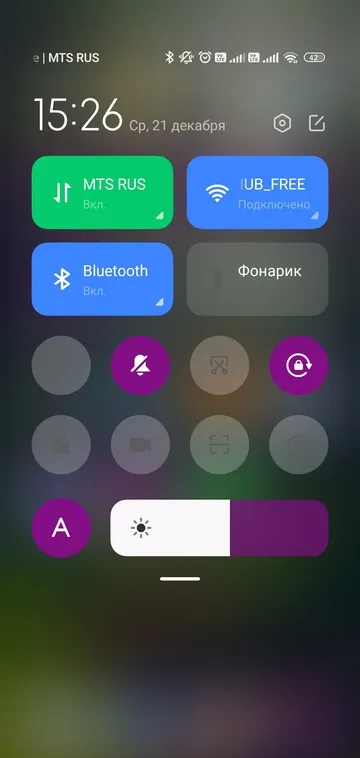
На iPhone процесс подготовки выглядит аналогично. Необходимо включить Bluetooth.
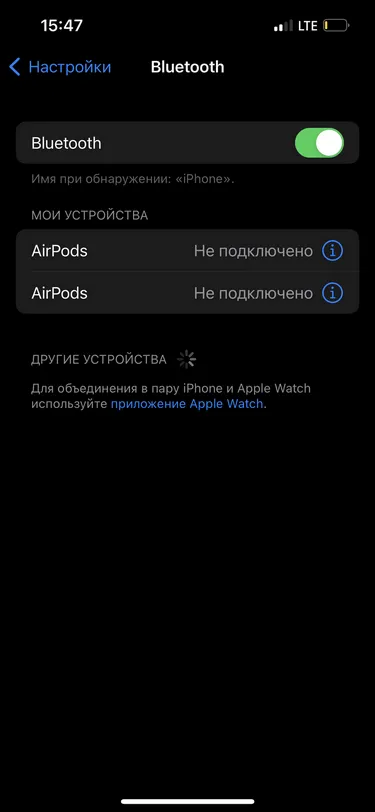
Как подключить беспроводные наушники к Android-телефону
Способ подключения к устройствам Android зависит от типа наушников. Для наушников и вкладышей просто выньте их из зарядной подставки; синхронизация начнется автоматически. Обычно в этот момент на наушниках начинают мигать индикаторы.
Накладные и полноразмерные наушники обычно имеют кнопку включения, которая начинает поиск устройств Bluetooth. Иногда для начала синхронизации нужно нажать и удерживать кнопку питания, иногда — нажать и удерживать ее снова после активации до звукового сигнала.
Чтобы синхронизировать наушники со смартфоном:
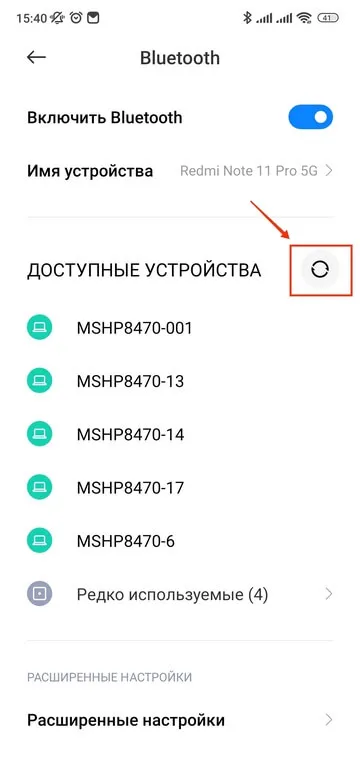
Войдите в меню Bluetooth и нажмите кнопку «Обновить».
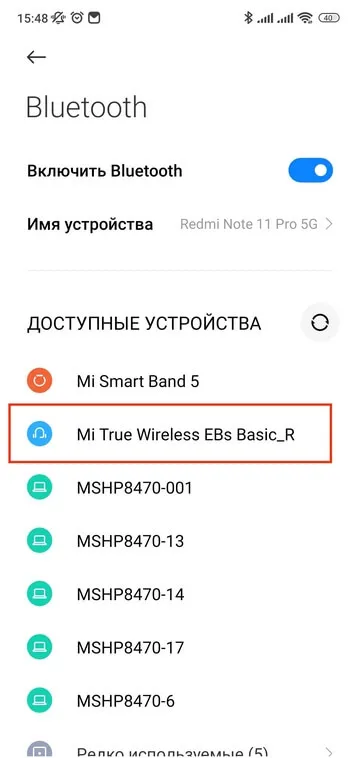
Дождитесь появления названия наушников в списке доступных устройств и нажмите на него.
Как включить режим сопряжения Bluetooth на наушниках?
Для сопряжения беспроводной гарнитуры с телефоном, ноутбуком или другим устройством необходимо сначала активировать функцию сопряжения гарнитуры. Это также называется режимом обнаружения. Проще говоря, необходимо включить Bluetooth, чтобы устройство смогло распознать гарнитуру и выполнить сопряжение. Эта функция активируется по-разному на разных гарнитурах в зависимости от их формы, производителя и модели. Я покажу вам, как это сделать на примере обычной Bluetooth-гарнитуры и беспроводной TWS-гарнитуры.
Чтобы активировать функцию сопряжения на обычных наушниках, нужно на несколько секунд нажать отдельную кнопку включения или кнопку питания. На отдельных наушниках TWS функция Bluetooth активируется автоматически при извлечении наушников из зарядного кейса, либо с помощью кнопок на самих наушниках или в кейсе. Это зависит от конкретной модели наушников. В этой статье мы более подробно расскажем о различных возможностях на примере разных наушников.
Подробные инструкции могут быть вам полезны:
Активация режима сопряжения на TWS наушниках
Некоторые важные моменты:
- Активация режима сопряжения и сброс настроек наушников это не одно и то же. Если вам нужно сделать сброс, тогда смотрите эту инструкцию: как сбросить и синхронизировать беспроводные наушники между собой.
- Когда наушник находятся в режиме подключения (другие устройства их могут обнаруживать), то практически на всех моделях мигает индикатор на одном или двух наушниках, или на кейсе. А после подключения индикаторы либо гаснут, либо же просто горят. Обычно это белый, синий, либо зеленый индикатор. Иногда бывает красный с синим.
- Если на наушниках не активирован Bluetooth, телефон, компьютер или другое устройство не сможет их обнаружить.
1 способ
В большинстве недорогих наушников TWS Bluetooth активируется, как только вы вынимаете наушники из чехла или открываете чехол. Вы можете увидеть это по индикаторам.

Если наушники теряют контакт с чехлом, они автоматически включаются и сразу же переходят в режим отслеживания. Однако необходимым условием является то, что они не были ранее подключены к находящемуся рядом устройству, у которого активирован Bluetooth. В этом случае они автоматически подключаются к этому устройству и недоступны для обнаружения другими устройствами.
2 способ
Использование кнопок на гарнитуре или корпусе. Кнопки могут быть сенсорными или механическими. В большинстве случаев эти комбинации работают:

- Зажать на 3-5 секунд кнопки на наушниках. Одновременно. Но иногда такая комбинация просто выключает наушники. Включаются они так же.
- Сделать 3 или 5 нажатий по функциональным кнопкам на наушниках. Одновременно на левом и правом наушнике.
- Нажать и удерживать 3-5 секунд кнопку на зарядном кейсе. Наушники в этот момент должны быть в кейсе. Такой способ, например, используется на наушниках AirPods.
3 способ
Я обнаружил, что очень часто проблема с подключением наушников к устройству возникает не при первом подключении, а когда мы хотим подключить их к другому устройству. Я даже написал об этом в отдельной статье: Как подключить наушники к новому или другому телефону, iPhone или ноутбуку.
Проблема заключается в том, что сами наушники подключены к тому устройству, к которому вы их уже подключили, и поэтому не распознаются другими устройствами. В этом случае нужно просто отключить наушники от старого устройства или удалить их совсем.
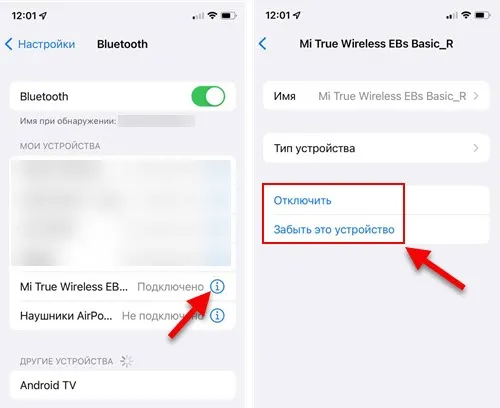
Это можно сделать в настройках Bluetooth вашего телефона или компьютера. Если наушники не подключены к какому-либо устройству, Bluetooth автоматически активируется и становится доступным для подключения к другим устройствам.
Как включить Bluetooth на обычных наушниках?
В обычных гарнитурах Bluetooth левый и правый наушники соединены друг с другом. На фотографии ниже вы можете увидеть, как они выглядят. Принцип их работы немного отличается от раздельных (TWS). Но эти наушники также активируются сразу после включения. И когда они не подключены к устройству.
На этих гарнитурах всегда должна быть кнопка для активации функции сопряжения. В большинстве случаев это отдельная кнопка. Нередко на ней или рядом с ней можно увидеть символ Bluetooth или надпись pairing. Иногда для активации Bluetooth также используется кнопка режима.

Кнопку необходимо удерживать нажатой в течение 3-5 секунд. С моими наушниками JBL это делается именно так. Когда они доступны для отслеживания, мигает синий индикатор.
В наушниках Sony, например, нужно удерживать кнопку питания. После этого они переходят в режим сопряжения.

Если у вас наушники другого производителя и вы не можете подключиться, укажите модель в комментариях и расскажите немного о проблеме. Думаю, я смогу вам что-нибудь подсказать.
Также вы можете заглянуть в эти статьи:
В них я собрал много полезной информации об этой проблеме.
Как подключить беспроводные наушники к телефону, ноутбуку или компьютеру
Беспроводные наушники — это первый выбор для тех, кто хочет слушать музыку, читать книги или вести беседу и при этом не быть буквально привязанным кабелями к телефону или компьютеру. Мы расскажем вам, как использовать наушники с различными устройствами и решить возможные проблемы с подключением.
Использование беспроводных наушников с компьютером или ноутбуком
Использование беспроводных наушников с компьютером или ноутбуком
Как подключить беспроводные наушники к телефону
Сначала убедитесь, что уровень заряда наушников в порядке (это правило действует, если вам нужно подключить наушники как к телефону, так и к ноутбуку или компьютеру). Второй шаг — выяснить, как перевести наушники в режим сопряжения. Для некоторых наушников достаточно вынуть их из чехла, для других нужно нажать кнопку на чехле или на самом наушнике — проверьте инструкцию производителя. Третий шаг — проверка настроек смартфона.
Подключение к телефону на Android
- Включите «синий зуб» в настройках или в панели быстрого доступа смартфона, сделав смахивающее движение вниз в верхней части экрана.
- Активируйте наушники по инструкции производителя и вернитесь в меню телефона.
- В зависимости от ОС смартфона выберите «добавить устройство», «поиск» или «обновить» рядом с блоком «доступные устройства».
- Следующий клик — на название наушников, когда те обнаружатся в перечне доступных для коннекта с телефоном гаджетов.
- Подтвердите соединение через «добавить» или «принять» (для некоторых телефонов на Android этот шаг не актуален) — готово, звук появится в наушниках.
К телефону Android можно подключить любую гарнитуру — в том числе гарнитуры Apple — и инструкции ничем не отличаются. Однако стоит иметь в виду, что функциональность «ушей» Apple в этом случае будет ограничена. С производительностью и шумоподавлением все в порядке, но вы не сможете отслеживать уровень заряда на экране телефона, управлять Siri или приостановить воспроизведение, вынув наушник из уха. Чтобы добавить функции, необходимо установить на смартфон Android сторонние приложения, такие как AirButton или Asistant Trigger.
Подключение к iPhone
- Активируйте «Блютуз» через настройки телефона или пункт управления из верхнего правого угла экрана. Если модуль работает, иконка будет синей, а свитчер — зеленым.
- Включите наушники, чтобы связать их со смартфоном.
- Название девайса появится в разделе «Другие устройства», если вы используете их впервые. Нажмите на него.
- Когда рядом с гаджетом встанет надпись «подключено», наушники готовы к работе.
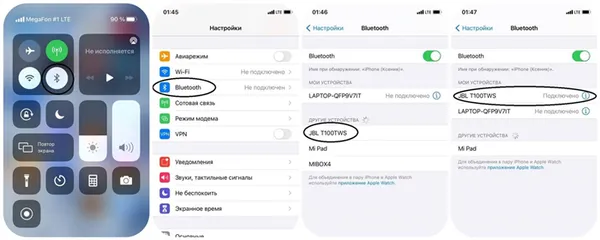
Если вы используете iPhone и AirPods, процесс происходит быстрее. Нужно открыть футляр наушников, иногда нажать кнопку на футляре и поднести футляр к телефону с активированным Bluetooth. Когда на экране телефона появится изображение наушников и предложение «Подключить», выберите последнее — произойдет сопряжение.
Возможные проблемы и их решение
Телефон не может найти гарнитуру. Попробуйте включить и выключить Bluetooth на смартфоне и перезагрузить сами наушники. Убедитесь, что оба устройства хорошо заряжены и находятся рядом друг с другом. Возможно, наушники перешли в режим ожидания (если они долгое время не были подключены к телефону). В этом случае нажмите кнопку на «ушах» на несколько секунд или положите наушники обратно в сумку и достаньте их снова.
Телефон видит наушники, но они не работают. Одна из возможных причин — наушники подключены к другому устройству, которым вы пользовались раньше. Выключите его и снова подключите наушники к смартфону, который вы хотите использовать.
Работает только одна пара наушников. Возможно, «уши» больше не синхронизированы друг с другом. Решение: положите наушники обратно в сумку, одновременно снимите их и подключите к телефону (точные инструкции зависят от модели: например, в моделях Xiaomi Redmi Airdots или Jabra кнопки нужно нажимать одновременно, чтобы белый цвет начал мигать). Или выключите и включите трубку без звукового сигнала, если производитель предлагает такую функцию.